Cómo habilitar el pegado de texto en sitios que lo bloquean

Algunas empresas creen que están aumentando la seguridad al inhabilitar su capacidad para pegar en campos de formulario, como el campo de contraseña. Pero, en realidad, todo lo que hacen es frustrar a los usuarios, y probablemente disminuya la seguridad al bloquear los administradores de contraseñas . Aquí se explica cómo solucionar esta molestia en Chrome y Firefox.
En Chrome: utilice la extensión "No F * ck con Pegar"
Si Chrome es su navegador de elección, la solución más fácil para sus problemas de pegado es No F * ck con Pegar . Agregue esa extensión a Chrome, y simplemente funcionará silenciosamente en segundo plano. Le dice al navegador que acepte todos los eventos pegadizos y omita cualquier controlador de eventos pegados en la página.
Este es el código del desarrollador Vivek Gite , en caso de que esté interesado:
var allowPaste = función ( e ) { e. stopImmediatePropagation () ; return true ; } ; documento. addEventListener ( 'pegar' , allowPaste , true ) ;
Pero realmente no necesitas saber eso. Es solo una extensión simple que funcionó para mí con PayPal y Western Union (que una extensión similar, Permitir copia , no pudo arreglar).
En Firefox: modifique su configuración Configuración
usuarios de Firefox no es necesario utilizar una extensión, sino que puede cambiar el comportamiento del navegador en la configuración.
Dirígete a about: config en Firefox y haz clic en el botón "Tendré cuidado, lo prometo!" para continuar advertencia.
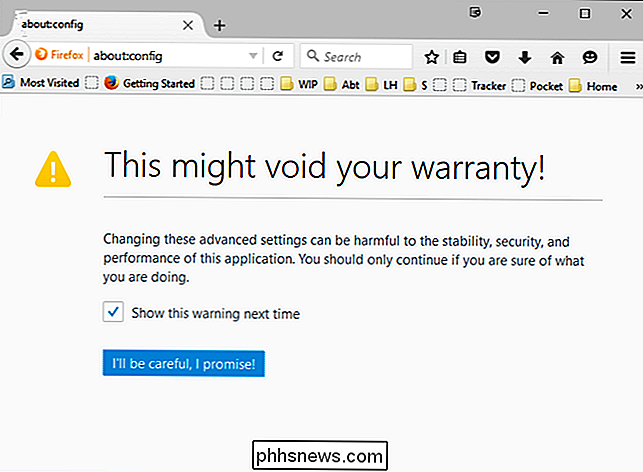
Buscardom.event.clipboardevents.enabled en el cuadro de búsqueda. Será la única opción una vez que escriba "dom.event.cl":
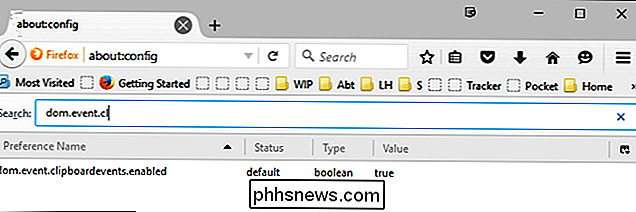
Haga doble clic en la configuración para cambiar el valor de "verdadero" a "falso".
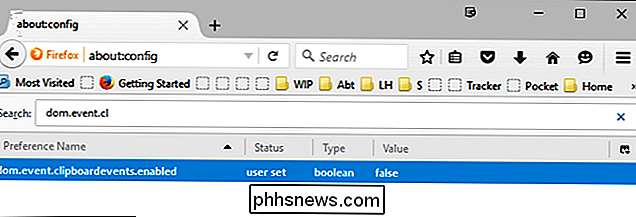
Ahora los sitios web no pueden ensuciar con su portapapeles o bloquee su capacidad para copiar y pegar.
Es terrible que tengamos que saltar a través de aros para usar fácilmente nuestras contraseñas largas en muchos sitios, pero al menos solo toma un par de minutos solucionar esta frustración.

7 De los mayores mitos de teléfonos inteligentes que simplemente no van a morir
Los teléfonos inteligentes solo han estado en la corriente principal por menos de una década, pero los mitos aún se han acumulado con el tiempo. Algunos de estos mitos han existido durante años y simplemente no desaparecerán. Del software al hardware, estos mitos simplemente no desaparecerán. Sí, todo tipo de tecnología tiene sus mitos: desde PC hasta ajustes de Windows en teléfonos inteligentes.

7 Razones para utilizar un servicio DNS de terceros
Su proveedor de servicios de Internet ejecuta los servidores DNS por usted, pero no tiene que usarlos. En su lugar, puede usar servidores DNS de terceros, que ofrecen una variedad de características que su ISP probablemente no tenga. Hemos cubierto servidores DNS de terceros como OpenDNS y Google Public DNS en el pasado, pero ahora nosotros ' Explicaré por qué es posible que desee cambiar su servidor DNS.



